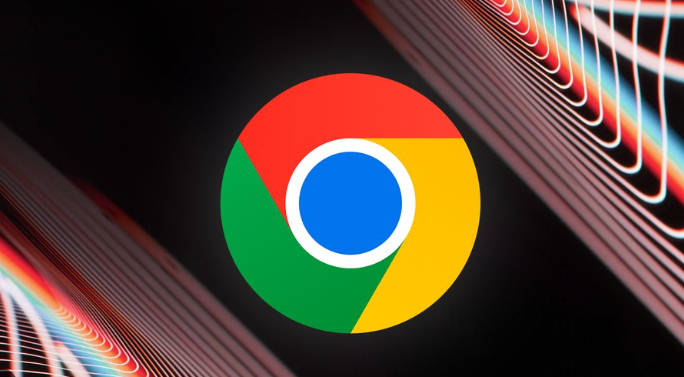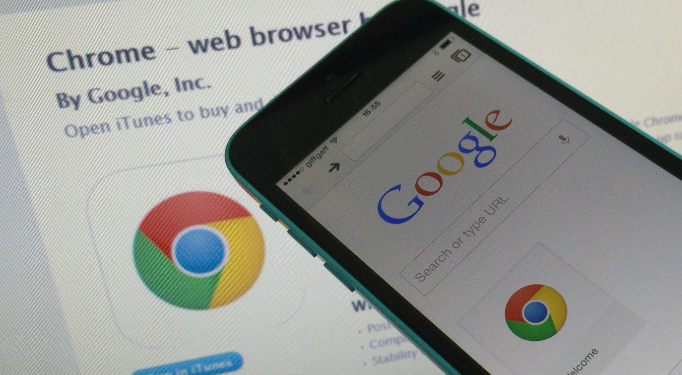如何在谷歌浏览器中减少动态网页的加载时长

一、清除缓存与浏览历史
随着时间的推移,浏览器缓存和浏览历史会不断积累,这可能会拖慢网页加载速度。定期清理它们可以释放磁盘空间并提高性能。在谷歌浏览器中,点击右上角的三个点,选择“更多工具”>“清除浏览数据”。在弹出的窗口中,选择要清除的内容(包括浏览历史、缓存等),然后点击“清除数据”按钮。建议根据个人使用习惯,每周或每月进行一次清理。
二、禁用不必要的扩展程序
过多的浏览器扩展程序不仅会占用系统资源,还可能在后台运行各种脚本,影响网页加载速度。点击浏览器右上角的三个点,选择“更多工具”>“扩展程序”。在这里,你可以查看已安装的扩展程序列表,对于那些不常用或不必要的扩展,点击“禁用”或“删除”按钮。只保留真正需要的扩展,如广告拦截器、密码管理器等,以减少对资源的占用。
三、优化网络设置
1. 优先使用高速 DNS 服务器
- DNS 服务器的作用是将网址转换为 IP 地址,选择一个响应速度快的 DNS 服务器可以加快域名解析速度,从而缩短网页加载时间。常见的公共 DNS 服务器有 Google Public DNS(首选 DNS 服务器:8.8.8.8,备用 DNS 服务器:8.8.4.4)和 OpenDNS(首选 DNS 服务器:208.67.222.222,备用 DNS 服务器:208.67.220.220)。
- 在谷歌浏览器中,点击右上角的三个点,选择“设置”>“高级”>“打开计算机的代理设置”(在 Mac 上是“网络”)。在弹出的网络设置窗口中,根据你所使用的网络类型(有线或无线),选择相应的网络连接,然后点击“属性”按钮。在“Internet 协议版本 4(TCP/IPv4)”属性窗口中,选择“使用下面的 DNS 服务器地址”,并输入上述公共 DNS 服务器的 IP 地址。点击“确定”保存设置,然后重新启动浏览器。
2. 启用网络预测功能
- 谷歌浏览器的网络预测功能可以根据用户的浏览历史和当前的网络状况,提前加载可能访问的网页内容,从而加快后续网页的加载速度。在浏览器地址栏中输入“chrome://flags”,然后在搜索框中输入“Predictive Network Actions”。将该功能的选项设置为“Enabled”,然后重启浏览器。请注意,此功能可能会消耗一定的网络流量,如果你的网络带宽有限,可以根据实际情况选择是否启用。
四、调整浏览器硬件加速设置
现代浏览器通常利用计算机的图形处理单元(GPU)来加速页面渲染过程。确保谷歌浏览器的硬件加速功能已开启,可以在一定程度上提高网页加载速度。在浏览器地址栏中输入“chrome://settings/system”,检查“使用硬件加速模式(如果可用)”选项是否已勾选。如果未勾选,点击该选项将其启用。启用后,可能需要重新启动浏览器才能生效。
通过以上这些方法,你可以有效地减少谷歌浏览器中动态网页的加载时长,让浏览网页变得更加高效快捷。不同的网页和网络环境下,效果可能会有所差异,你可以根据自己的实际情况进行调整和优化。同时,保持浏览器的更新也有助于获得更好的性能和兼容性,及时安装谷歌浏览器发布的最新版本,以享受最新的功能和优化。